تبدیل عکس رنگی به سیاه و سفید یکی از تکنیک های پایهای در ویرایش تصاویر است که میتواند به شما کمک کند تا تمرکز بیشتری بر روی عناصر تصویری داشته باشید و حالت کلاسیک و هنری به عکس های خود ببخشید. در این راهنما از سلام دنیا، چهار روش ساده و مؤثر برای انجام این تغییرات با استفاده از ابزارها و ویژگی های مختلف نرمافزار های ویرایش تصویر معرفی میشود. با ما همراه باشید.
نحوه تبدیل عکس های رنگی به سیاه و سفید در فتوشاپ
حتما بخوانید: آموزش بولت گذاری در ادوبی فتوشاپ
1. تبدیل عکس های رنگی به عکس های سیاه و سفید با استفاده از ابزار Desaturate
برای تبدیل سریع عکسهای رنگی به عکسهای سیاه و سفید، با مراجعه به منوی Image (1) => Adjustments (2) => Desaturate (3) از ویژگی Desaturate استفاده کنید. یا می توانید با میانبر صفحه کلید Shift + Ctrl + U سریعتر کار کنید.
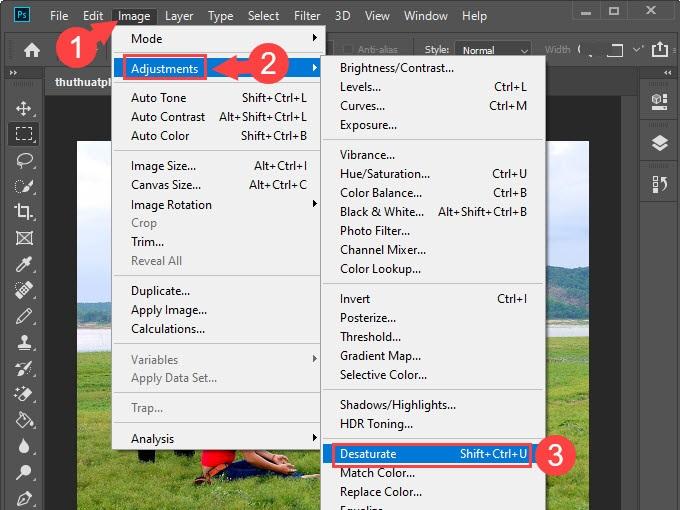
سپس عکس ما به سرعت سیاه و سفید شد.
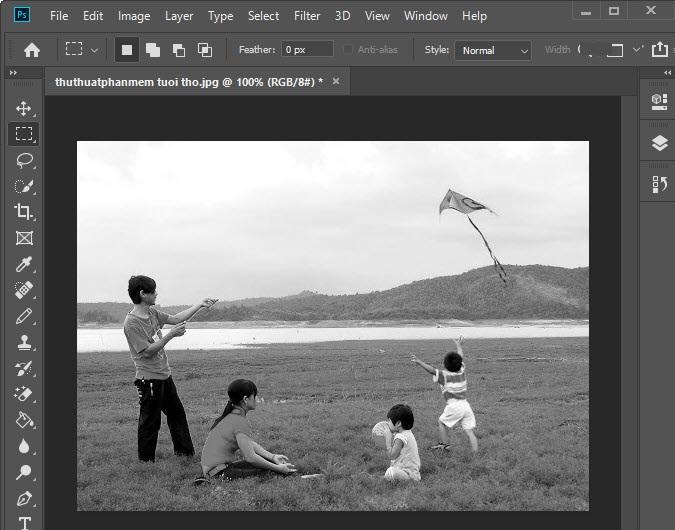
2. تبدیل عکس های رنگی به عکس های سیاه و سفید با استفاده از از ویژگی سیاه و سفید
- مرحله 1: باید لایه اصلی را کپی کنید تا در صورت نیاز دوباره ویرایش کنید. ابتدا روی لایه Background Layer (1) => Duplicate Layer کلیک راست کنید.
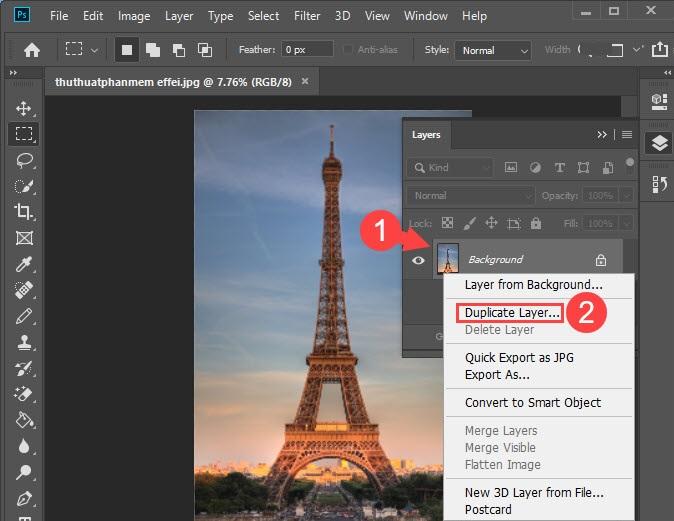
سپس روی OK کلیک کنید تا یک کپی لایه جدید ایجاد شود.
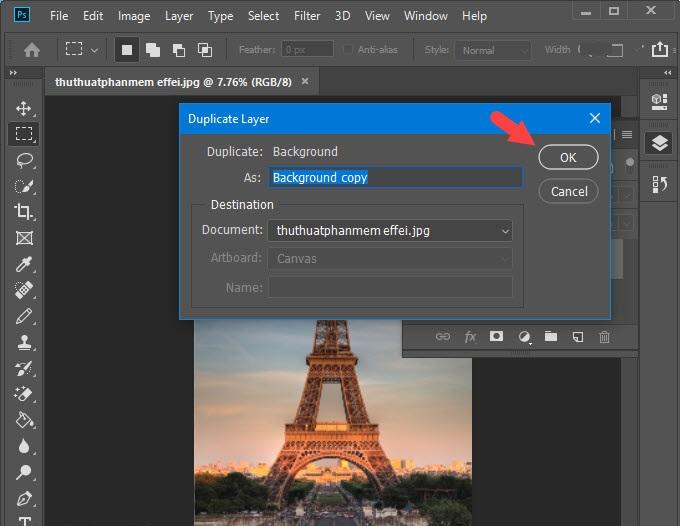
- مرحله 2: به منوی تصویر => تنظیمات => سیاه و سفید بروید . یا می توانید از میانبر صفحه کلید Alt + Shift + Ctrl + B برای باز کردن سریع این ویژگی استفاده کنید.
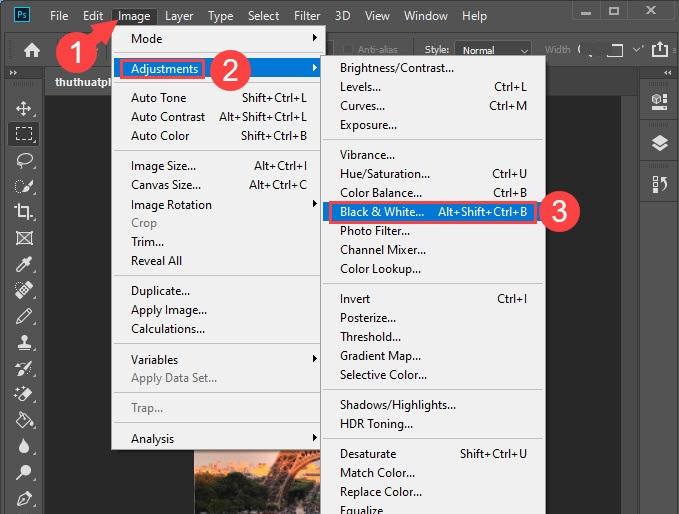
- مرحله 3: برای اتمام روی OK کلیک کنید . اگر مهارتهای ویرایش رنگ دارید، میتوانید پارامترهایی مانند قرمز، زرد، سبز، فیروزهای، آبی، مگتا را قبل از کلیک کردن روی OK سفارشی کنید .
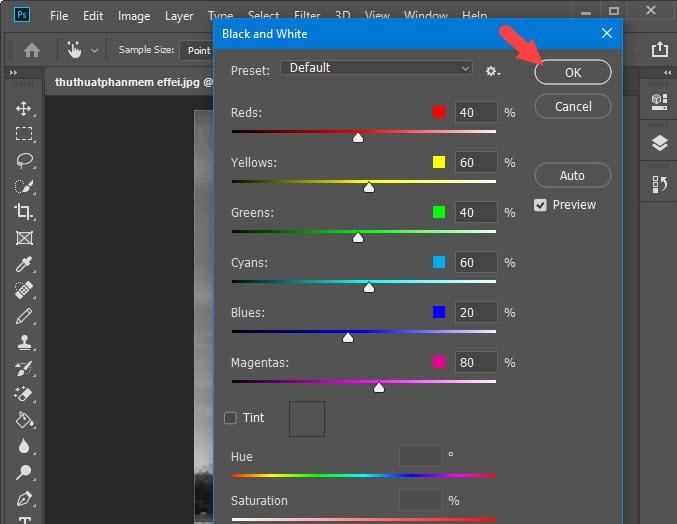
و در نهایت عکس سیاه و سفید را خواهیم داشت همانطور که در زیر نشان داده شده موفق است.
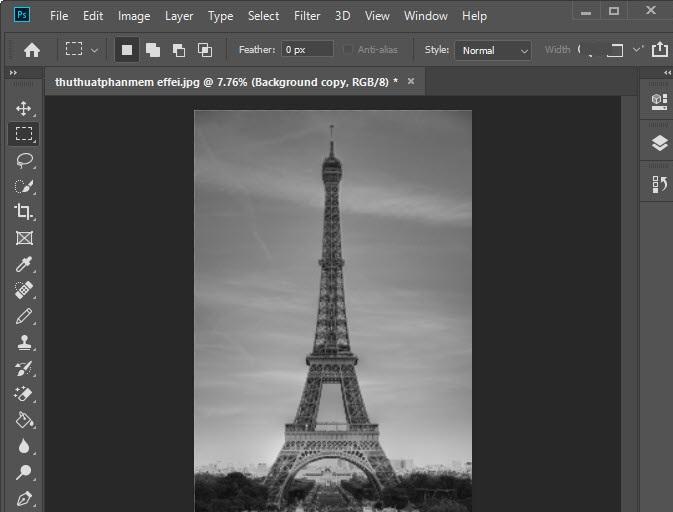
3. تبدیل عکس های رنگی به عکس های سیاه و سفید با استفاده از سیستم خاکستری (Grayscale)
حتما بخوانید: آموزش بالا بردن و افزایش کیفیت عکس در فتوشاپ
- مرحله 1: روی منوی Image (1) => Mode (2) => Grayscale (3) کلیک کنید .
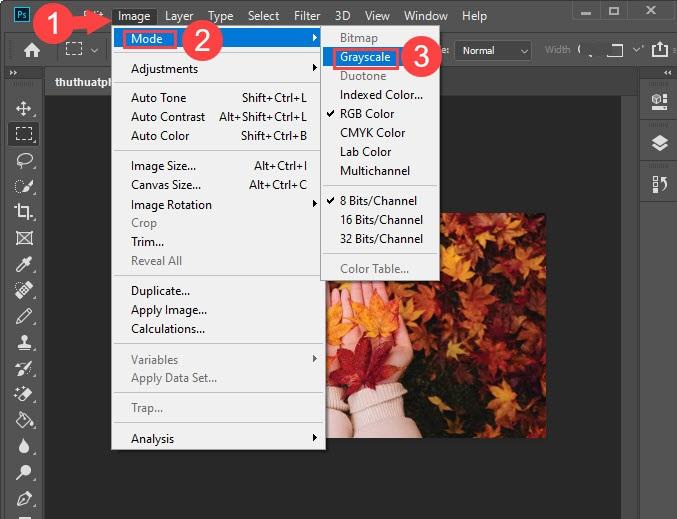
- مرحله 2: اگر پیام زیر ظاهر شد، روی Flatten کلیک کنید .
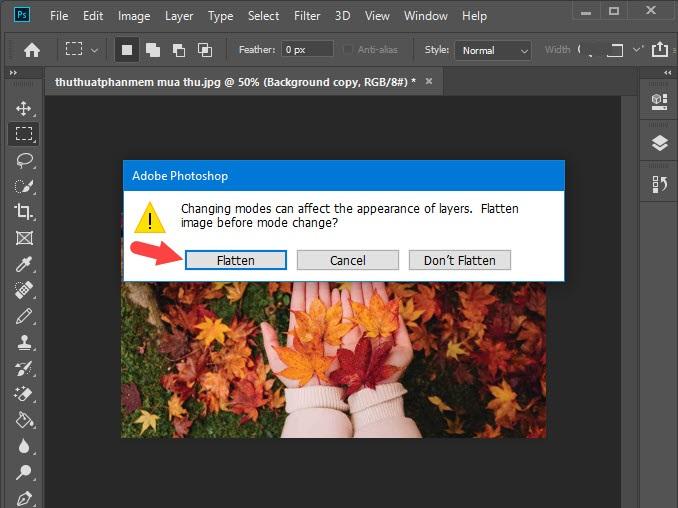
و یک پیام دیگر ظاهر می شود، روی رد کردن کلیک کنید .
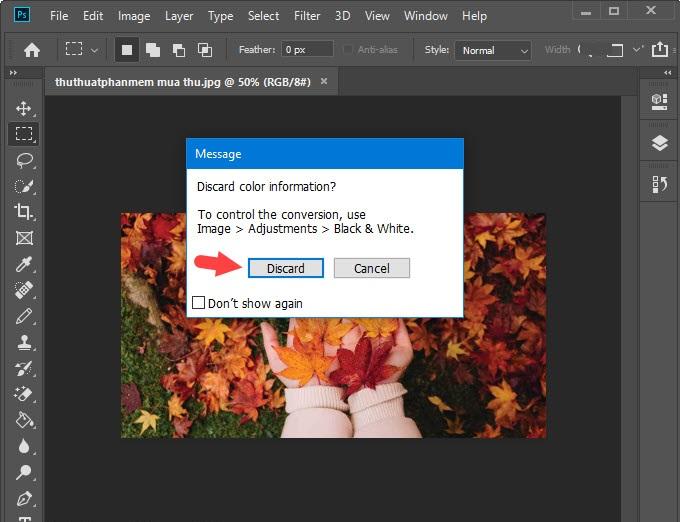
و در نهایت تصویر را مطابق شکل زیر به سیاه و سفید تبدیل خواهیم کرد.
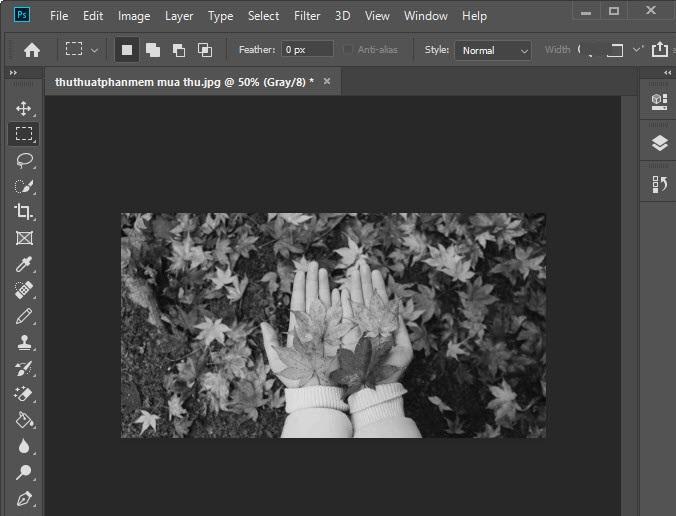
4. تبدیل عکس های رنگی به عکس های سیاه و سفید با استفاده از ویژگی Hue / Saturation
- مرحله 1: به منوی Image (1) => Adjustments (2) => Hue / Saturation دسترسی پیدا می کنید . یا می توانید از میانبر صفحه کلید Ctrl + U برای باز کردن سریع این ابزار استفاده کنید.
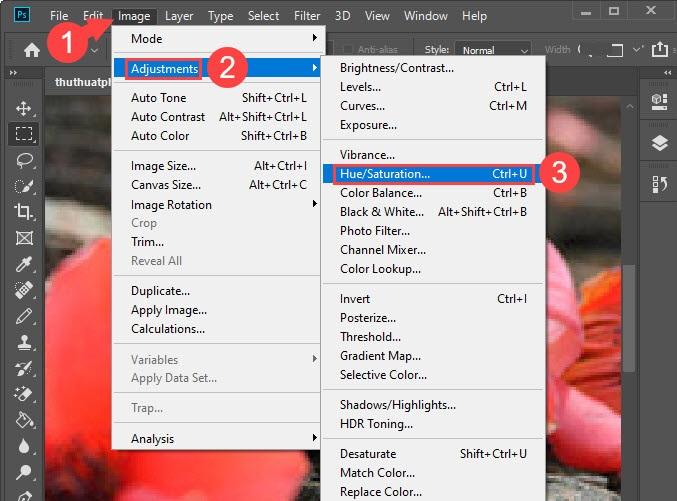
- مرحله 2: تمام Saturation (1) را به سمت چپ بکشید تا اشباع رنگ کاهش یابد. سپس برای ذخیره روی OK (2) کلیک کنید .
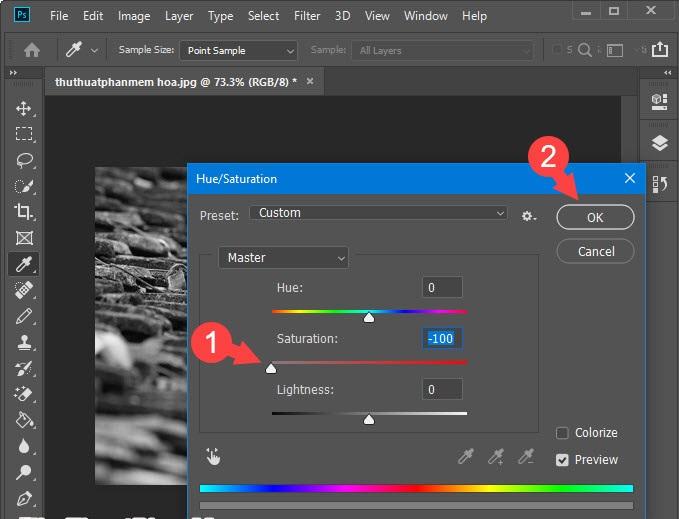
پس از انجام مراحل بالا، عکس شما به یک عکس سیاه و سفید مانند آن تبدیل می شود.
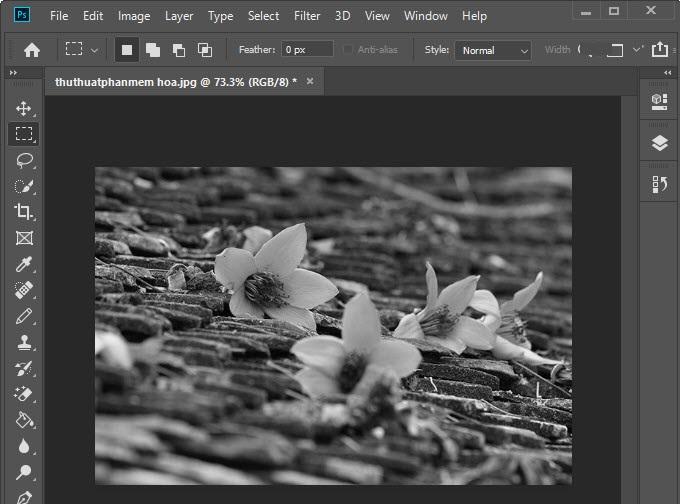
سخن آخر
با استفاده از این روشها، میتوانید به راحتی عکس های رنگی را به سیاه و سفید تبدیل کرده و جلوههای بصری متفاوتی به تصاویر خود اضافه کنید. هر یک از این تکنیک ها ویژگی ها و مزایای خاص خود را دارد، بنابراین بسته به نیاز خود، میتوانید روش مناسب را انتخاب کرده و از آن بهرهبرداری کنید.
مطالب مرتبط:
آموزش تغییر سایز عکس در فتوشاپ بدون افت کیفیت
نحوه ریست تنظیمات preferences در فتوشاپ
آموزش کم کردن حجم عکس بدون افت کیفیت


دیدگاه ها